WinRAR es una aplicación de prueba. Es una utilidad de archivado de archivos para Windows y fue creada por Eugene Roshal de win.rar GmbH. Se usa para crear y ver archivos en formatos de archivo RAR o ZIP y también se usa para descomprimir varios formatos de archivo. También admite la creación de archivos cifrados, de varias partes y autoextraíbles. Solo está disponible para el sistema operativo Windows. Admite diferentes tipos de formatos de compresión, como incrustaciones de sumas de verificación CRC32 o BLAKE2 para cada archivo en cada archivo para permitir que el usuario pruebe la integridad de los archivos. Es un software muy útil y comprime los archivos de manera eficiente y segura. En este artículo, aprenderemos cómo instalar WinRAR en Windows.
Instalación de WinRAR en Windows
Siga los pasos a continuación para instalar WinRAR en Windows:
Paso 1 : Visite el sitio web oficial usando cualquier navegador web como Chrome, Mozilla Firefox, etc.
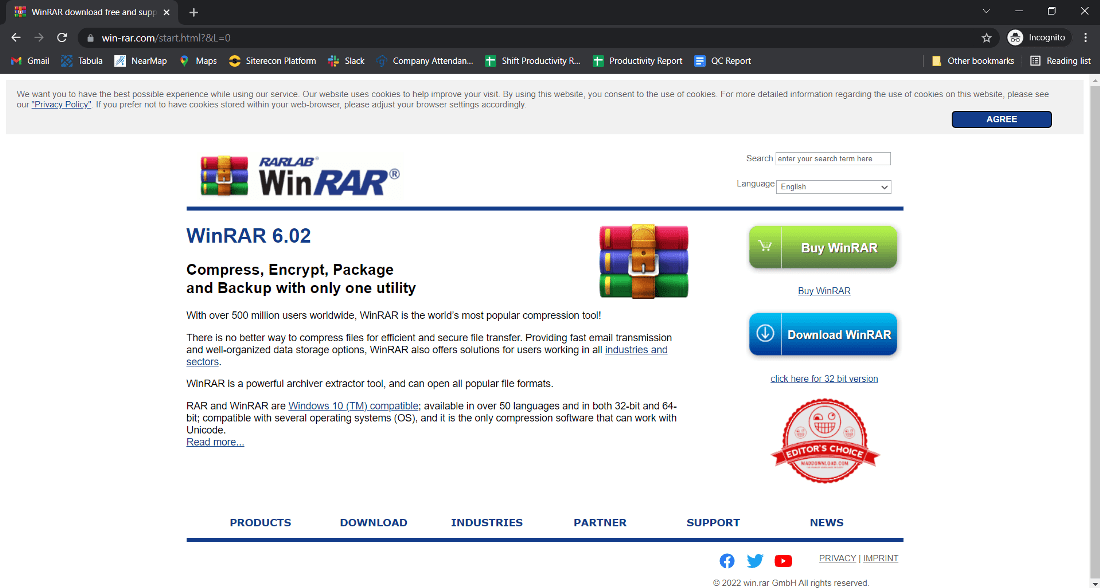
Paso 2: Haga clic en el botón Descargar WinRAR .
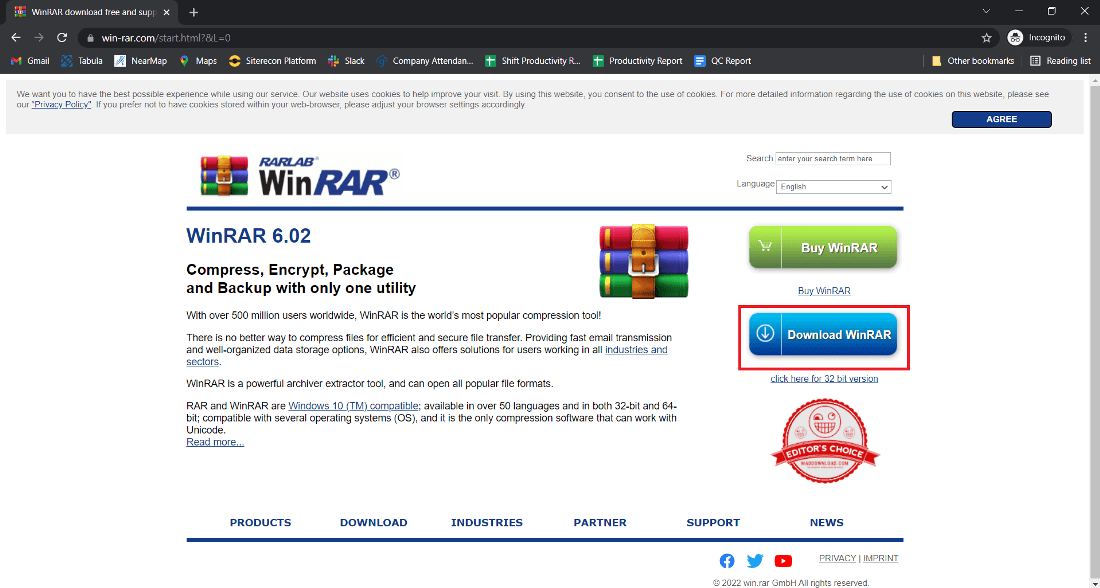
Paso 3: La siguiente pantalla se abrirá ahora, haga clic en el botón Continuar para descargar WinRAR .
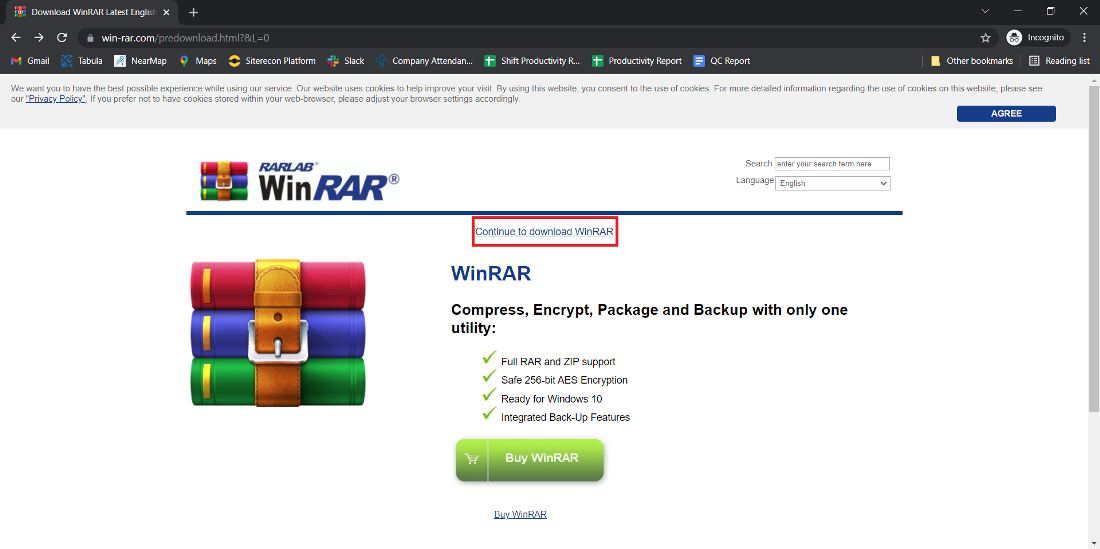
Paso 4: Ahora busque el archivo ejecutable en la carpeta de descargas de su sistema y ábralo.
Paso 5: Solicitará confirmación para realizar cambios en su sistema. Haga clic en Sí .
Paso 6: Después de hacer clic en el archivo ejecutable, la configuración comenzará ahora, haga clic en el botón Instalar .
Paso 7: Ahora, después de la instalación, seleccione Todos los formatos Marque en JAR y haga clic en Agregar WinRAR al escritorio. Después de seleccionar, haga clic en el botón Aceptar .
Paso 8: La instalación ha finalizado, ahora haga clic en el botón Listo .
WinRAR se instala con éxito en el sistema y se crea un icono en el escritorio.
Ahora ejecute el software WinRAR y vea la interfaz.
¡¡Felicidades!! En este punto, ha instalado con éxito WinRAR en su sistema Windows.





